Kapag nagpi-print ng mga dokumento ng teksto, lalo na ang mga multi-page na dokumento, madalas na lumitaw ang pagkalito: aling sheet ang sinusundan ng ano? Ang pagination na ibinigay ng isang may karanasan na gumagamit ay makakatulong nang malaki.
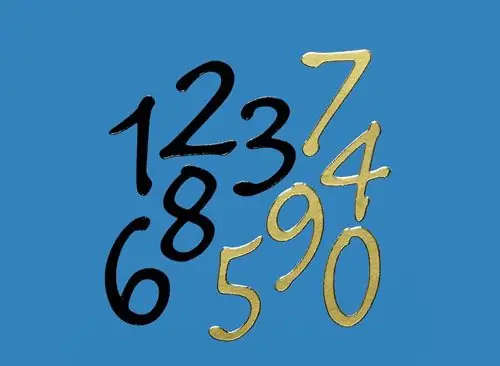
Kailangan
Computer
Panuto
Hakbang 1
Sa tuktok na bar ng dokumento ng teksto, hanapin ang menu na "Ipasok". Hanapin ang pangkat na "Paggawa gamit ang Mga Header at Footers", pagkatapos ay ang "Mga Header at Footers" kasama ng mga pagpipilian sa menu. Piliin ang utos na "Numero ng pahina" at ang posisyon ng mga numero: ibaba, itaas.
Hakbang 2
Ipasadya ang uri ng pagnunumero: font, laki, posisyon sa pahina. Sa pangkat na "Format ng Numero ng Pahina", piliin kung paano ipapakita ang pagnunumero: mga numero, titik, simbolo, atbp.
Hakbang 3
Isara ang window ng header at footer at ang menu ng Disenyo sa pamamagitan ng pag-click sa krus o pag-double click sa patlang ng teksto sa dokumento.
Hakbang 4
Sa text editor na "Buksan ang Opisina" maaari mong i-set up ang awtomatikong pagnunumero. Upang magawa ito, magsingit ng isang header o footer sa itaas o ibaba. Pagkatapos piliin ang pangkat na Mga Patlang at Numero ng Pahina mula sa Insert menu.
Hakbang 5
Upang simulan ang pagnunumero sa isang pahina maliban sa unang pahina (halimbawa, kung ito ang pahina ng pamagat), mag-click sa simula ng unang talata ng kinakailangang pahina. Sa menu na "Format", piliin ang pangkat na "Talata", sa isang bagong window, lagyan ng tsek ang kahon sa tabi ng pagpipiliang "Magdagdag ng Mga Break". Pagkatapos suriin ang kahon sa tabi ng pagpipiliang "Estilo ng Pahina" at pumili ng isang istilo mula sa listahan. Tukuyin ang bilang ng pagsisimula ng pagnunumero, i-save ang mga setting.
Hakbang 6
Isa pang paraan ng pagnunumero sa "Buksan ang Opisina": sa menu na "Ipasok", piliin ang utos na "Hatiin", pagkatapos ang dayalogo na "Ipasok ang Break" - "Page Break". Lagyan ng tsek ang kahon sa harap ng pagpipiliang "Baguhin ang numero ng pahina", ipasok ang panimulang numero. I-save ang mga setting at lumabas sa menu.






